DCP-L2520DW
Preguntas frecuentes y Solución de problemas |
Conectar su máquina Brother a su dispositivo móvil por medio de un enrutador o punto de acceso inalámbrico
Siga los pasos a continuación para configurar una máquina Brother en una red inalámbrica (Wifi) con un enrutador o punto de acceso inalámbrico.
- Preparación antes de ajustar las configuraciones
- Configurar la máquina Brother
- Configurar el dispositivo móvil
1. Preparación antes de ajustar las configuraciones
Verifique el nombre de la red (SSID) y la clave de la red (contraseña) de su enrutador o punto de acceso inalámbrico. Usted necesitará esta información más tarde.

Escriba el nombre de la red (SSID) y la clave de la red (contraseña).
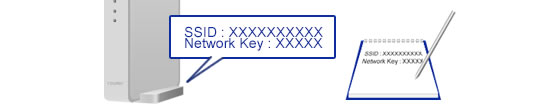
Después de verificar la información de la red de su enrutador o punto de acceso inalámbrico, proceda al siguiente paso.
2. Configurar la máquina Brother
- Presione Menú. Presione la tecla con flecha hacia arriba o hacia abajo para seleccionar Red y presione OK.
- Presione la tecla con flecha hacia arriba o hacia abajo para seleccionar WLAN y presione OK.
- Presione la tecla con flecha hacia arriba o hacia abajo para seleccionar Asistente de configuración y presione OK.
- Cuando aparezca el mensaje ¿Habilitar WLAN?, habilite la red inalámbrica. Esto iniciará el asistente de configuración inalámbrica.
- La máquina buscará su red y mostrará una lista de SSID disponibles. Si se muestra una lista de SSID, seleccione el SSID que escribió anteriormente. Presione OK.
- Si la máquina le pide usar WPS, seleccione No.
- Ingrese la clave de la red (contraseña) que escribió anteriormente.
- Presione OK.
- Seleccione Sí para aplicar sus configuraciones.
-
La máquina intenta conectarse al dispositivo inalámbrico que ha seleccionado. Si su dispositivo inalámbrico se conecta exitosamente, la pantalla de la máquina muestra Conectado. La máquina imprimirá el reporte de estado inalámbrico de su máquina.
Si la conexión falló, verifique el código de error en el reporte impreso.
> Haga clic aquí para ver los detalles del reporte WLAN.
3. Configurar el dispositivo móvil
Siga los pasos a continuación para configurar su dispositivo móvil.
Android™
-
Toque el ícono de Configuraciones.
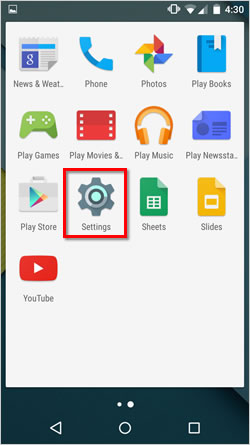
-
Toque Wifi.
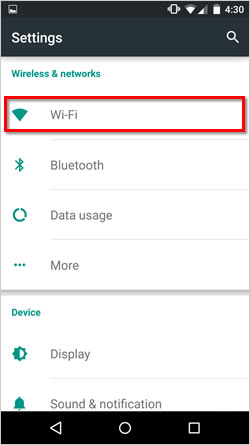
-
Si su Wifi está apagado, enciéndalo.
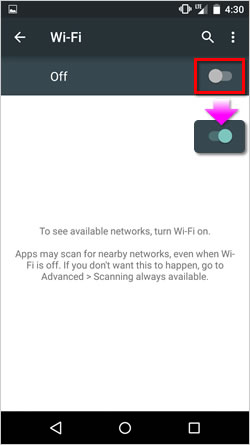
-
Encuentre el SSID que escribió anteriormente y luego tóquelo.
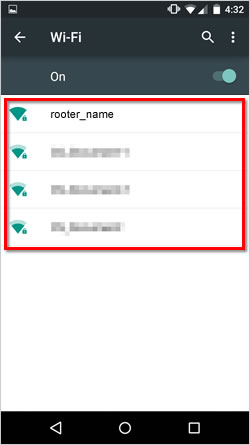
-
Ingrese la clave de la red (contraseña) que escribió anteriormente y luego toque "CONNECT" (Conectarse).
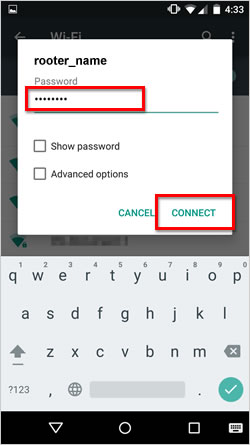
-
La configuración de la conexión inalámbrica ha terminado si aparece Conectado debajo del nombre de SSID seleccionado anteriormente.
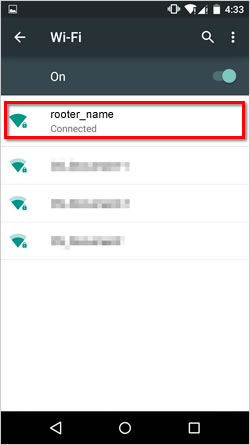
-
Descargue iPrint&Scan de Brother en su dispositivo móvil.
Usted puede descargar iPrint&Scan de Brother gratuitamente desde Google Play.
> Haga clic aquí para visitar la Tienda Google Play™.
iOS (iPhone, iPod e iPad)
-
Toque el ícono de Configuraciones.
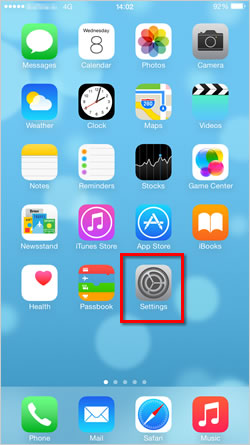
-
Toque Wifi.
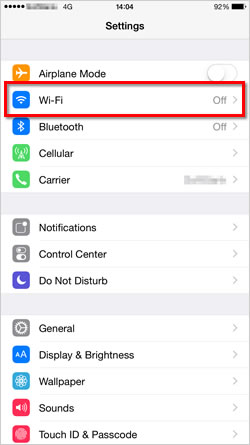
-
Si su Wifi está apagado, enciéndalo.
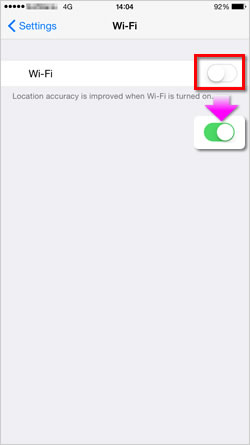
-
Encuentre el SSID que escribió anteriormente y luego tóquelo.
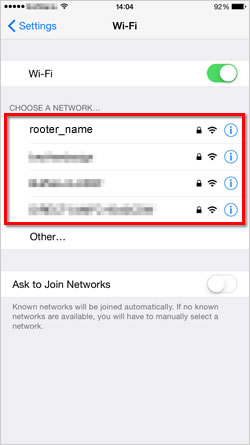
-
Ingrese la clave de la red (contraseña) que escribió anteriormente y luego toque "Join" (Conectarse).
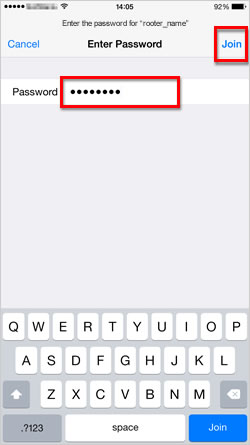
-
La configuración de la conexión inalámbrica ha terminado si aparece una marca de selección al lado del nombre de SSID seleccionado anteriormente.
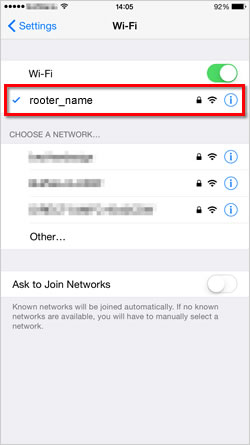
-
Descargue iPrint&Scan de Brother en su dispositivo móvil.
Usted puede descargar iPrint&Scan de Brother gratuitamente desde la Tienda de Aplicaciones.
> Haga clic aquí para ir a la Tienda de Aplicaciones de Apple.
Comentarios sobre el contenido
Para ayudarnos a mejorar el soporte, bríndenos sus comentarios a continuación.
